如何接受 Microsoft Word 上的所有更改
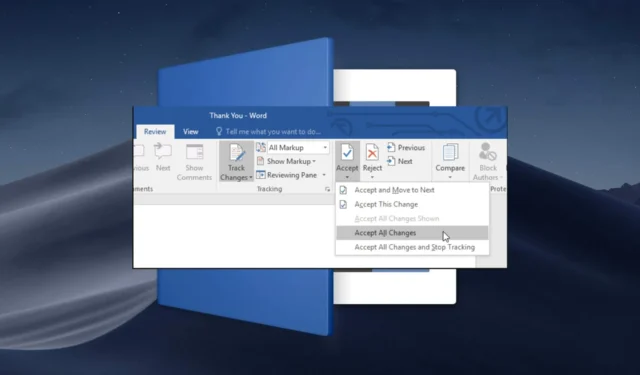
如果您正在協作處理 Microsoft Word 文檔,則可以接受所有變更以獲得無縫的追蹤和編輯體驗。接受更改即表示您同意所做的修改。
如何接受 Microsoft Word 中的所有變更?
1.啟用追蹤更改
- 啟動您的 Microsoft Word 文件。
- 在頂部功能區選單上,導覽至「審閱」標籤。
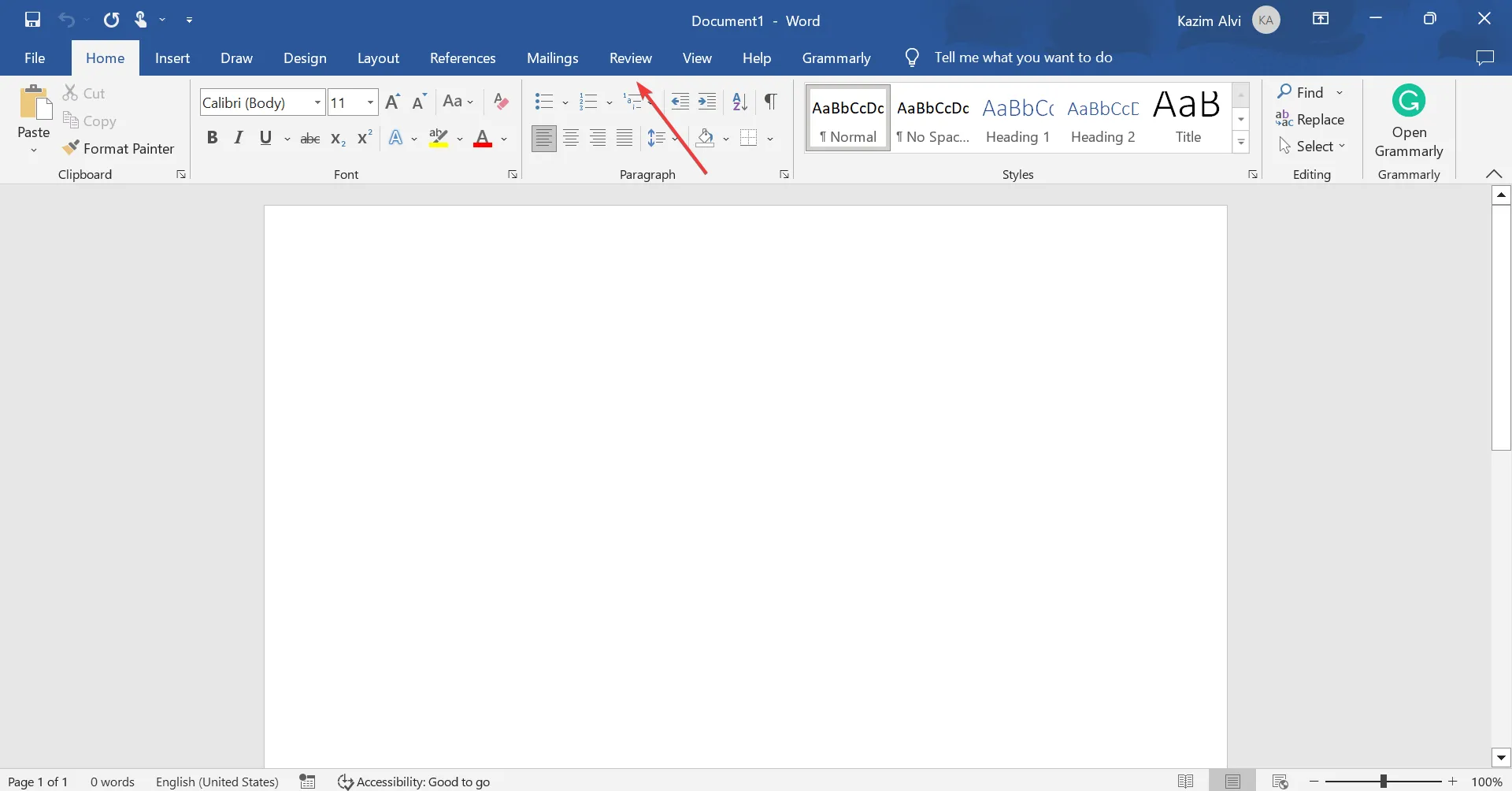
- 點擊追蹤更改按鈕。
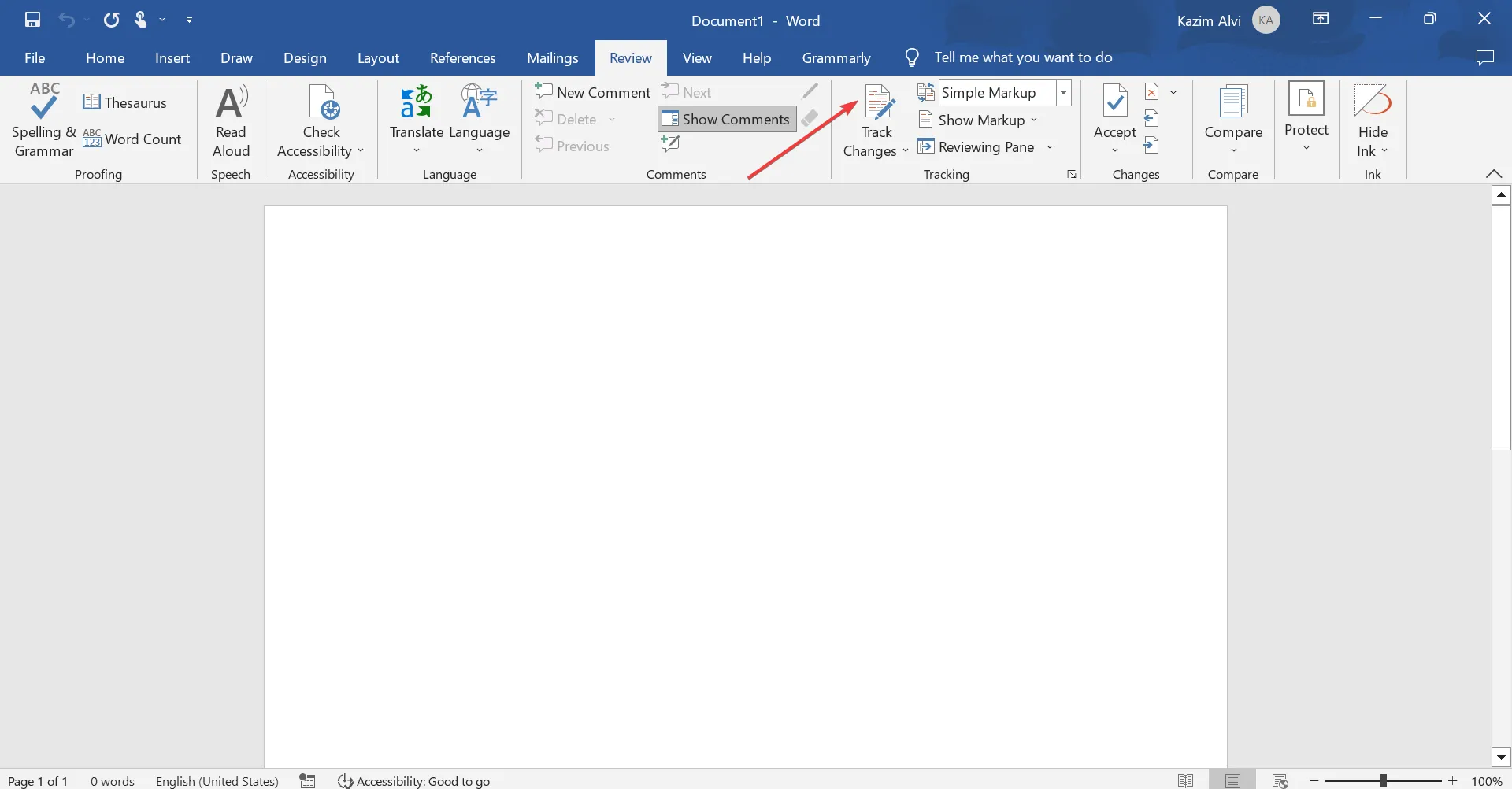
追蹤變更功能記錄您和任何其他協作者將對文件進行的所有修改。這將確保所做的所有編輯都是一致的,並且在發生混淆時有一個參考點。
2. 接受變更
2.1 逐一接受變更
- 將遊標置於文件的開頭並選擇“審閱”標籤。
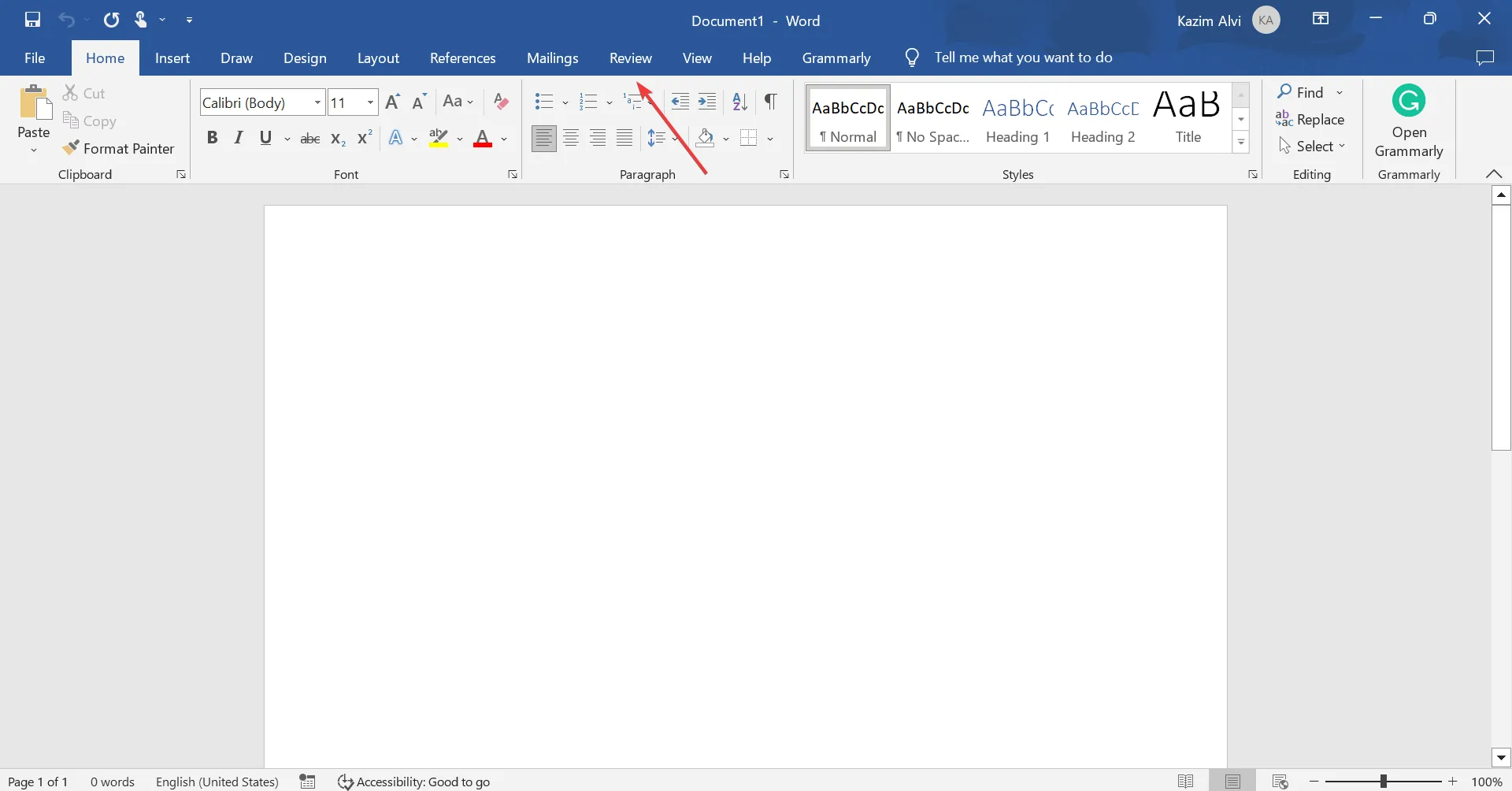
- 選擇“接受”下方的下拉箭頭,然後按一下“接受此變更”。
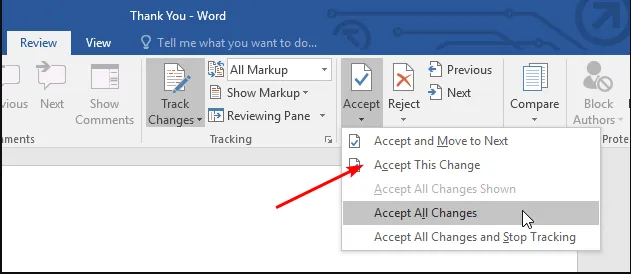
這是一種徹底審查文件的方法,以免錯過任何關鍵變更。但是,如果文件內容豐富且跨多個頁面,則可能是一項耗時的任務。
2.2 接受所有更改
- 按一下「審閱」標籤。
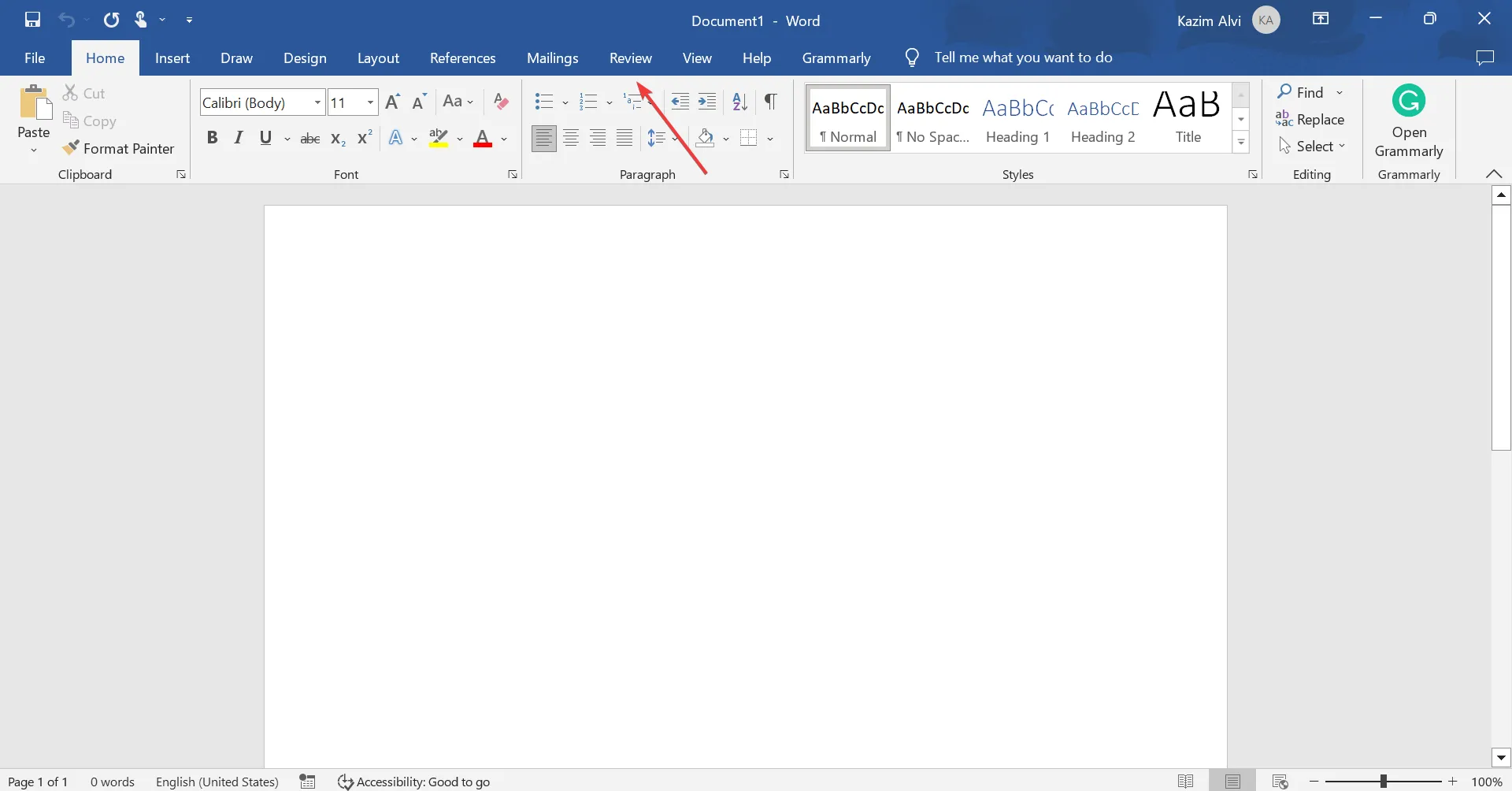
- 選擇「接受」下方的下拉箭頭,然後選擇「接受所有變更」。
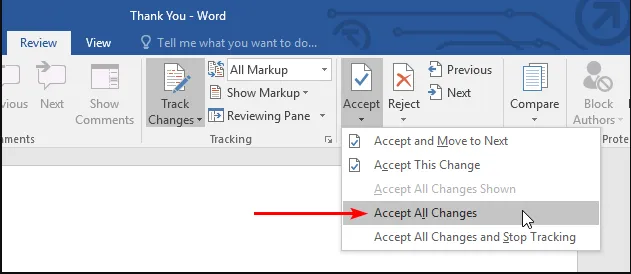
如果您完成了所有編輯並且文件已停止進一步協作,您可以選擇接受變更並停止追蹤選項。
為什麼我無法接受或拒絕 Word 中的變更?
- 版本衝突:如果您使用的版本與建立文件的版本不同,則由於相容性問題,您可能無法接受或拒絕變更。為了避免此類問題,請確保您使用的是最新且合法版本的 Microsoft Word 或在瀏覽器上使用 Word。
- 停用設定:若要接受或拒絕 Microsoft Word 中的更改,您必須開啟文件的追蹤更改功能。
- 文件受保護:如果文件擁有者的編輯受到限制,您可能無法接受或拒絕變更。您可以刪除此保護,但某些文件擁有者會強制使用密碼,因此您可能必須在進行變更之前請求許可。
- 損壞的文件:透過網路和多個裝置共用文件會使其面臨感染的風險,並且很容易被損壞。您可以嘗試修復該文件或建立新文件並將內容複製到其中。
- 加載項或巨集:雖然第三方加載項和巨集可以增強您的體驗,但有時它們會幹擾某些功能。停用您的加載項並查看問題是否仍然存在。
作為附加提示,請始終保留原始文件副本,特別是如果您想追蹤變更。這樣,您就可以比較兩個 Microsoft Word 文檔,看看是否遺漏了任何重要資訊。
Microsoft Word 的一個缺點是,在接受變更並關閉文件後,您無法再還原它們。然而,隨著文字處理工具的進步,您可以查看更改歷史記錄並隱藏 Google 文件中的註釋。
這就是本文的全部內容,但請務必在下面給我們留言,告訴我們您對此主題可能有的任何其他想法。



發佈留言